Google Sheets : liste déroulante auto-alimentée avec la fonction =decaler
Astuce pour générer une liste déroulante auto-alimentée avec la fonction = decaler.
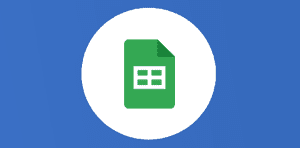
Ce que vous allez découvrir
- DECALER (OFFSET)
Google Sheets : liste déroulante auto-alimentée avec la fonction =decaler

Google Sheets est intégré à la suite bureautique de Google, cette calculatrice géante vous offre de nombreuses possibilités.
Nous avons déjà vu dans cet article avec Guillaume et Jean-Paul comment générer une liste déroulante auto-alimentée. Mathieu nous propose une autre technique plus simple pour récupérer le contenu listé dans un tableau pour créer un moteur de recherche dans la suite du tableur.
Voici le tableur pour vous exercer.
Les infos sur la fonction =DECALER (OFFSET en anglais) de la famille RECHERCHE.
DECALER (OFFSET)
Affiche une référence à une plage déplacée d’un certain nombre de lignes et de colonnes à partir d’une référence de cellule de début.
Exemple d’utilisation
DECALER(A2,3,4,2,2)
DECALER(A2,1,1)
Syntaxe
DECALER(référence_cellule, lignes_décalées, colonnes_décalées, [hauteur], [largeur])
référence_cellule : point de départ du calcul des lignes et colonnes décalées ;
lignes_décalées : nombre de lignes à partir desquelles effectuer le décalage ;
lignes_décalées : cette valeur doit être un nombre entier, mais peut être négative. Si une valeur décimale est fournie, la partie décimale est tronquée ;
colonnes_décalées : nombre de colonnes à partir desquelles effectuer le décalage;
colonnes_décalées : cette valeur doit être un nombre entier, mais peut être négative. Si une valeur décimale est fournie, la partie décimale est tronquée ;
hauteur – [FACULTATIF] : hauteur de la
Veuillez créer un compte pour lire la suite de cette ressource
L’accès à cette ressource se fait gratuitement en créant un compte Numerifan. Les abonnements payants donnent également accès aux cours gratuits.

Cet article est réservé aux abonnés. Pourquoi ?
Fournir tout ce contenu nous demande beaucoup de temps, des ressources et une veille permanente. Accédez à ce contenu en rejoignant notre super communauté, pour tous nous remercier 💪
Besoin d'un peu plus d'aide sur Sheets ?
Des formateurs sont disponibles toute l'année pour vous accompagner et optimiser votre utilisation de Sheets, que ce soit pour votre entreprise ou pour vos besoins personnels !
Découvrir nos formations Sheets
- Articles connexes
- Plus de l'auteur

 Sheets
Sheets  Agenda
Agenda  Forms
Forms  Apps Script
Apps Script  Gmail
Gmail  Chat
Chat  Meet
Meet  Contacts
Contacts  Chrome
Chrome  Sites
Sites  Looker Studio
Looker Studio  Slides
Slides  Docs
Docs  Drive
Drive  AppSheet
AppSheet  Admin Workspace
Admin Workspace 
 Android
Android  Chromebook
Chromebook  Equipements Google
Equipements Google  Google Cloud Platform
Google Cloud Platform  Google Photos
Google Photos  Maps
Maps  Youtube
Youtube 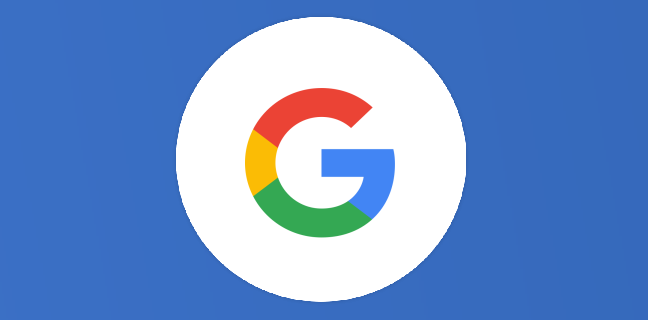
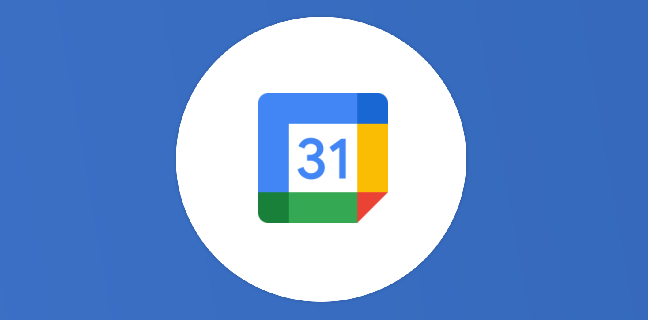
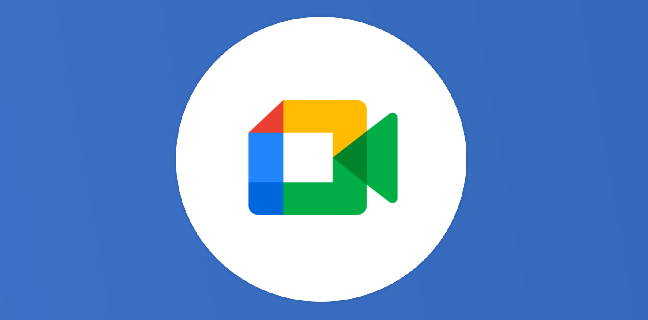
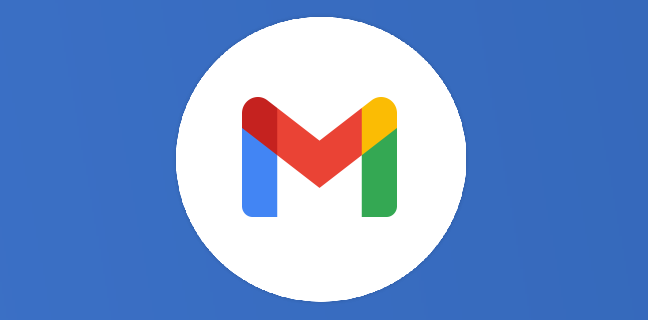
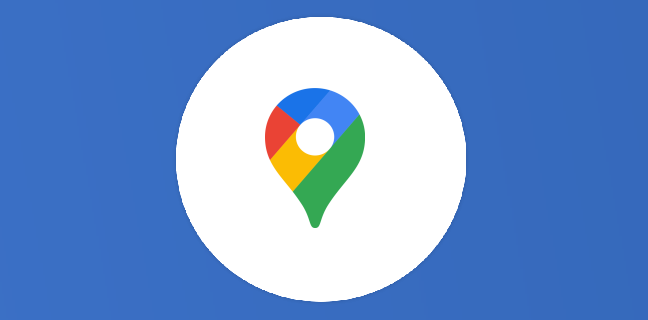












[…] Vous pouvez aussi apprivoiser =DECALER avec les listes déroulantes dans GSheets. […]
Bonjour
Je souhaite avoir une aide sur la fonction DECALER dans Google Sheet. J’ai un fichier Excel avec la fonction DECALER : tout fonctionne correctement.
Je n’arrive pas à transférer sur fichier avec la fonction DECALER qui fonctionne dans Google Sheet.
Hello Alain
Viens poser ta question ici ça profitera à la communauté :
https://plus.google.com/u/0/communities/111692305489941915016
merci !
Bonjour,
J’aimerais créer des listes déroulantes conditionnelles, sur plusieurs lignes (en étirant les premières cellules)
Avec dans la en A1 : choix 1, A2 : choix 2 selon choix 1 et A3 : choix 3 selon choix 2
Avec un onglet BDD contenant les différentes listes